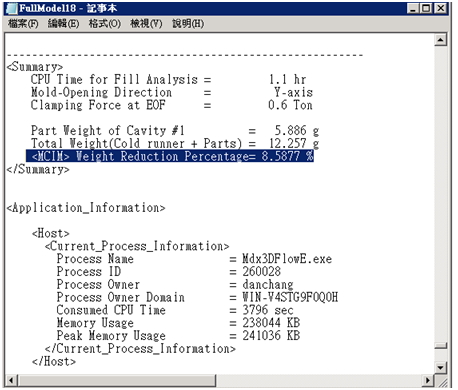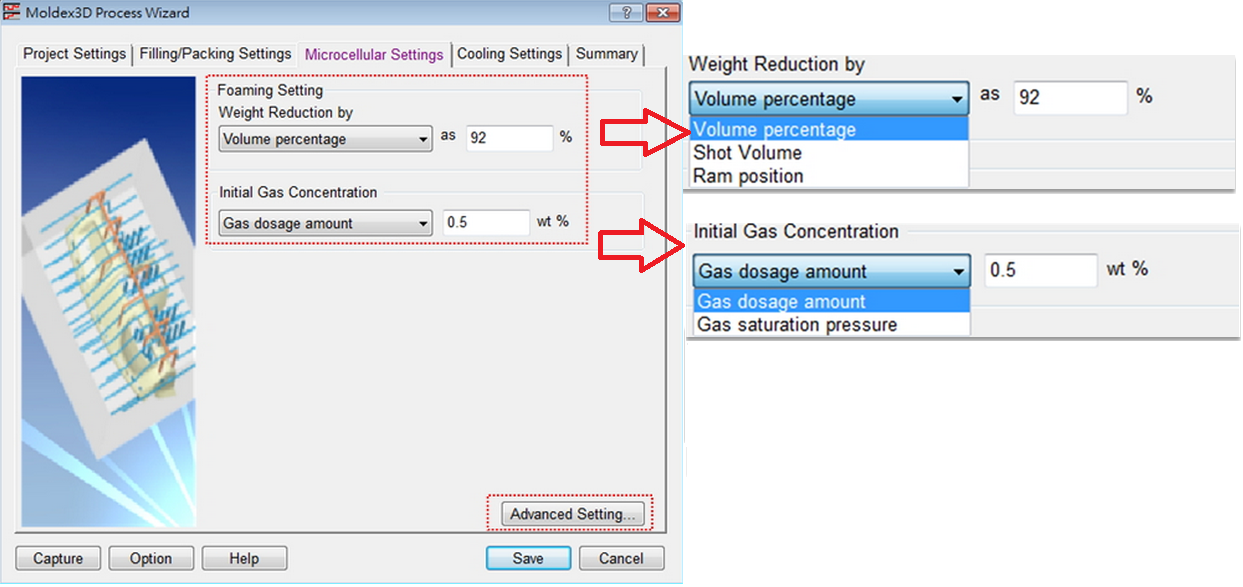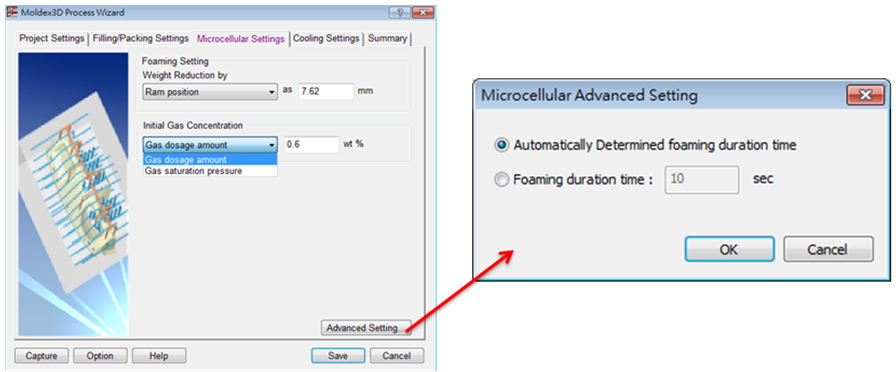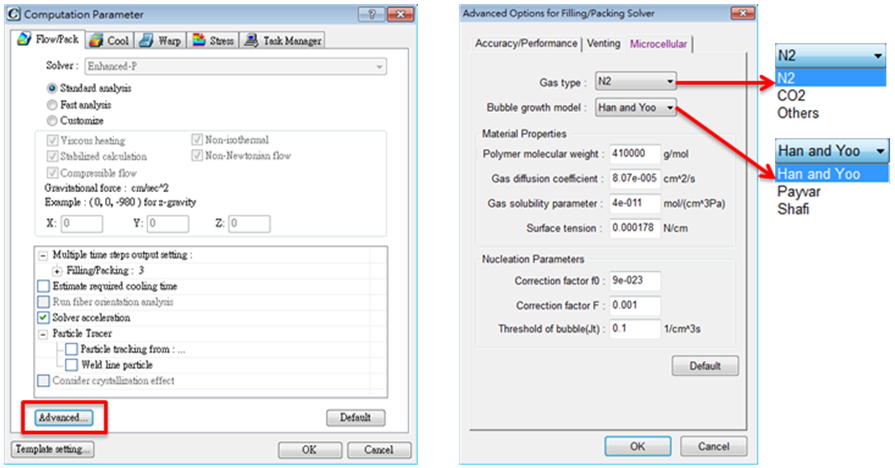虽然微细发泡射出成型在过去几年已经越来越普及,但要想掌握气泡密度和大小分布仍然非常困难。本文将藉由Moldex3D特殊模块的操作设定详细说明微细发泡射出成型技术。
首先,在项目的求解器设定中,选择3D Solid Model Solver,然后选择Microcellular injection molding。
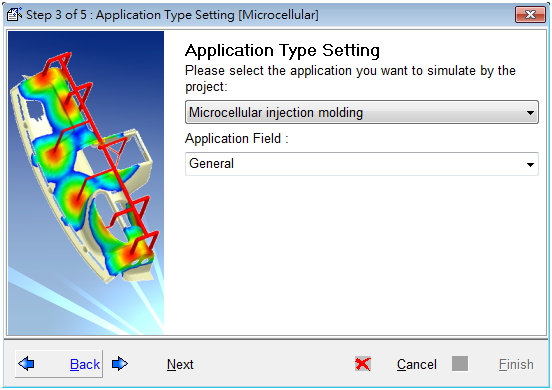
Moldex3D微细发泡成型提供以下两种发泡设定,分别是:
- 减重
- 初始气体浓度
进阶设定(发泡持续时间)
使用者可在此设定发泡持续时间。若设为默认值(不设定时间)软件将会根据先前的发泡设定和材料设置自动测定发泡持续时间。
请注意:按下“进阶设定"后微细发泡进阶设定窗口将会弹出,使用者可在此设定发泡持续时间。
参数计算
使用者可根据重量、扩散细数和表面张力等设定气体种类,此外也可以检视一些常用的气体属性,如氮气和二氧化碳等。气泡增长模型则有三种可选,包括Han and Yoo, Payvar 以及Shafi。
请注意: 在充填/保压页签下方点击 “Advanced(进阶设定)"可进入充填/保压求解器窗口,在此可进一步进行微气孔模拟参数设定,包括:气体种类、泡沫增长模型、材料属性和成核参数等。
最后,选择所需的分析顺序按下“开始分析”进行分析模拟。
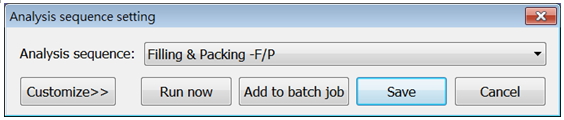
分析结果
- 在工作区可以检视微气孔分析结果,如气泡大小和密度等。
- 使用者可利用工具栏上的“结果剖面功能”查看模穴内部模拟结果。
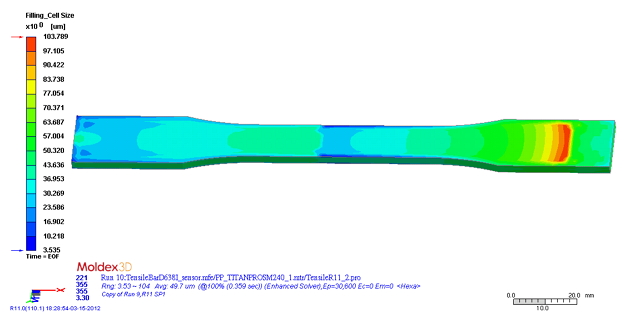 气泡大小(气泡直径,微米)
气泡大小(气泡直径,微米)
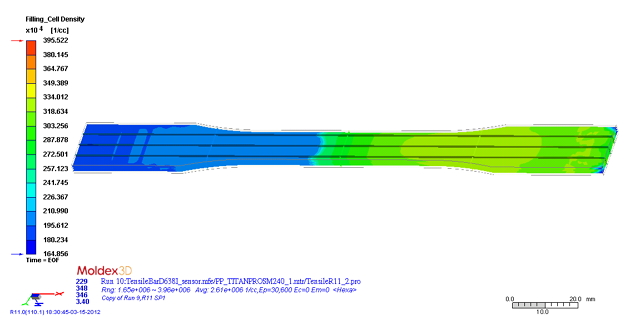 气泡密度(气泡数密度,1/CC)
气泡密度(气泡数密度,1/CC)
用户也可以检视密度分布以了解发泡过程中的减重效果。
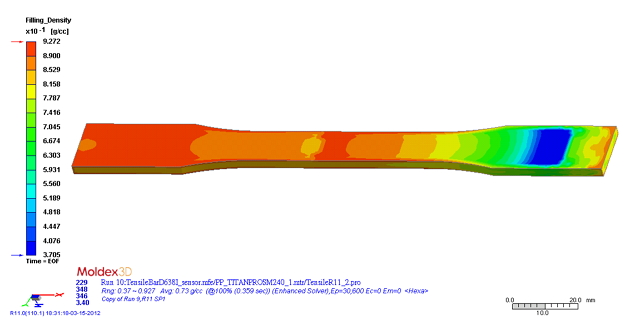
最后,减重比率会被记录归档。